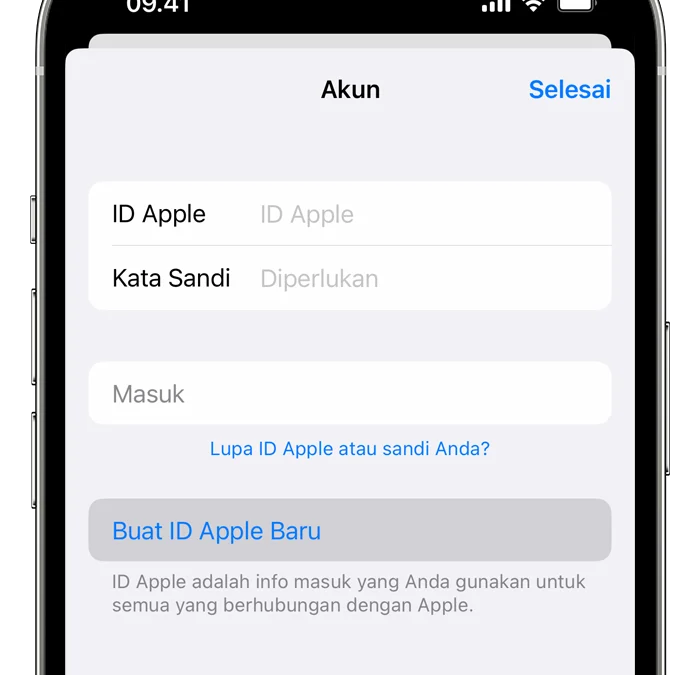CIANJUREKPSRES – Cara membuat ID Apple baru penting ketahui bagi pengguna perangkat Apple. ID Apple merupakan akun yang digunakan pengguna akun untuk mengakses berbagai layanan Apple. Saat baru memiliki perangkat Apple, pasti akan minta untuk membuat ID Apple.
Cara membuat ID Apple baru mencakup alamat email dan kata sandi yang gunakan untuk masuk ke akun Apple. Dengan ID Apple pengguna bisa menikmati layanan Apple seperti App Store, Apple Music, iCloud, iMessage, FaceTime, dan banyak lagi.
Cara membuat ID Apple baru bisa lakukan dari semua perangkat Apple baik itu iPhone, Mac, iPad, dan lainnya.
Baca Juga:Apple Bakal Menerapkan Bahan Jenis Baru di Body iPhoneSiap-siap YouTube Akan Meluncurkan Game untuk Mobile dan Desktop!
Cara membuat ID Apple
1. Ketuk Lupa kata sandi atau tidak memiliki ID Apple.
2. Ketuk Buat ID Apple Gratis.
3. Pilih tanggal lahir dan masukkan nama. Ketuk Berikutnya.
4. Ketuk Gunakan alamat email saat ini, atau ketuk Dapatkan alamat email iCloud gratis.
Membuat ID Apple dari App Store
1. Buka App Store, lalu ketuk gambar profil .
2. Ketuk Buat ID Apple Baru. Jika tidak ada pilihan ini, pastikan sudah keluar dari iCloud.
3. Masukkan email, kata sandi, dan pilih negara atau wilayah yang sesuai dengan alamat penagihan untuk metode pembayaran. Alamat email yang berikan akan menjadi ID Apple baru.
4. Baca Syarat dan Ketentuan serta Kebijakan Privasi Apple, lalu ketuk Setuju dengan Syarat dan Ketentuan. Ketuk Berikutnya.
5. Masukkan nama dan tanggal lahir, lalu ketuk untuk berlangganan Pembaruan Apple jika kamu menginginkannya. Langkah ini akan memberi berita, perangkat lunak, produk, dan layanan terkini dari Apple. Ketuk Berikutnya.
Baca Juga:Mencegah Peniruan Identitas, YouTube Perketat Kebijakan Akun FanCurug Maribaya, Wisata Alam yang Cocok untuk Liburan Keluarga
6. Masukkan kartu kredit dan informasi penagihan, lalu ketuk Berikutnya namun bisa juga dapat memilih Tidak Ada, dan mempelajari tindakan yang harus dilakukan jika Tidak Ada tidak muncul atau tidak dapat memilihnya maka tidak akan dikenakan biaya jika tidak melakukan pembelian.
7. Konfirmasikan nomor telepon. Langkah ini dapat membantu memverifikasi identitas dan memulihkan akun jika di perlukan. Ketuk Berikutnya.
8. Cari email verifikasi dari Apple dalam email kamu, lalu ikuti langkah-langkah untuk memverifikasi alamat email tersebut. Pelajari tindakan yang harus dilakukan jika harus mengatur email di iPhone, iPad, atau iPod touch.